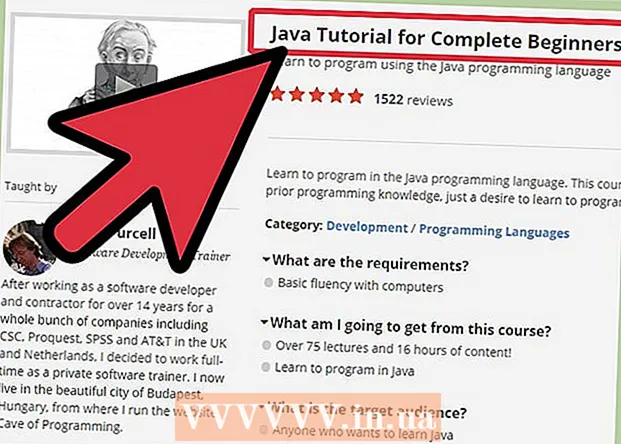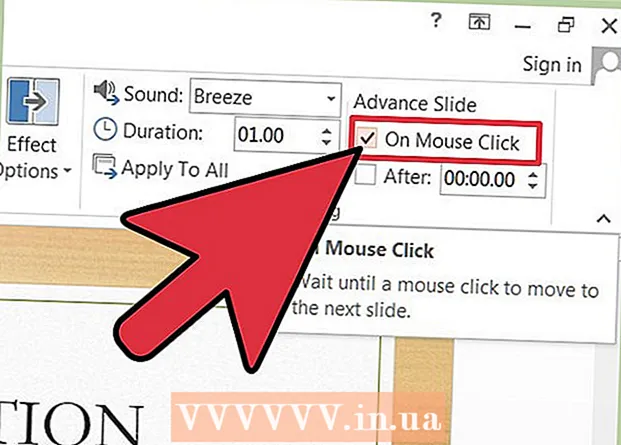Schrijver:
John Pratt
Datum Van Creatie:
10 Februari 2021
Updatedatum:
1 Juli- 2024

Inhoud
In dit artikel laten we je zien hoe je je TikTok-profiel op Android of iPhone/iPad kunt bewerken. Bewerken verwijst naar het wijzigen van de weergavenaam, foto, video van 6 seconden en links naar sociale media.
Stappen
 1 Open TikTok en klik op het profielpictogram
1 Open TikTok en klik op het profielpictogram  . Het ziet eruit als een silhouet van een persoon en bevindt zich in de rechterbenedenhoek van het scherm.
. Het ziet eruit als een silhouet van een persoon en bevindt zich in de rechterbenedenhoek van het scherm.  2 Kraan Bewerk profiel. Deze grote knop bevindt zich in het midden van het scherm.
2 Kraan Bewerk profiel. Deze grote knop bevindt zich in het midden van het scherm.  3 Voeg je profielfoto toe. Het zal je vertegenwoordigen op TikTok. Een nieuwe foto selecteren of maken:
3 Voeg je profielfoto toe. Het zal je vertegenwoordigen op TikTok. Een nieuwe foto selecteren of maken: - Klik op "Profielfoto" in de linkerbovenhoek.
- Tik op "Foto maken" om een foto van uzelf te maken met de camera van uw apparaat, of tik op "Selecteer uit foto / filmrol" om een foto uit het geheugen van uw apparaat te selecteren.
- Geef TikTok indien nodig toegang tot je foto's en/of camera.
- Volg de instructies op het scherm om uw foto bij te snijden en op te slaan.
 4 Voeg een profielvideo toe (in plaats van een foto als je wilt). Maak hiervoor een video van 6 seconden. Wanneer TikTok-gebruikers je profielvideo bekijken, is de kans groot dat ze je volgen om je andere video's te zien. Een profielvideo maken:
4 Voeg een profielvideo toe (in plaats van een foto als je wilt). Maak hiervoor een video van 6 seconden. Wanneer TikTok-gebruikers je profielvideo bekijken, is de kans groot dat ze je volgen om je andere video's te zien. Een profielvideo maken: - Klik op "Profielvideo" in de rechterbovenhoek.
- Geef TikTok indien nodig toegang tot je foto's.
- Selecteer een video in het apparaatgeheugen.
- Verplaats de schuifregelaars aan weerszijden van de video om een clip van 6 seconden te selecteren.
- Klik op Voltooien om je nieuwe video op te slaan.
 5 Klik op uw weergavenaam om deze te wijzigen. Het staat op de eerste regel bovenaan de pagina. Wanneer u uw nieuwe weergavenaam heeft ingevoerd, klikt u op Opslaan in de rechterbovenhoek.
5 Klik op uw weergavenaam om deze te wijzigen. Het staat op de eerste regel bovenaan de pagina. Wanneer u uw nieuwe weergavenaam heeft ingevoerd, klikt u op Opslaan in de rechterbovenhoek.  6 Tik op je TikTok-ID om deze te wijzigen. Het staat op de tweede regel naast het silhouetpictogram van de persoon. De identificatie kan elke 30 dagen worden gewijzigd. Klik op "Opslaan" in de rechterbovenhoek om uw wijzigingen op te slaan.
6 Tik op je TikTok-ID om deze te wijzigen. Het staat op de tweede regel naast het silhouetpictogram van de persoon. De identificatie kan elke 30 dagen worden gewijzigd. Klik op "Opslaan" in de rechterbovenhoek om uw wijzigingen op te slaan. - Als de ingevoerde naam in gebruik is, wordt u gevraagd een andere naam te kiezen.
Opmerking: Als uw weergavenaam of ID grijs wordt weergegeven of als u deze niet kunt selecteren, is de kans groot dat u deze onlangs heeft gewijzigd.
 7 Bewerk uw gegevens. Klik op de huidige gegevens of op "Geen biografie" en vul vervolgens uw persoonlijke gegevens in. Klik nu op "Opslaan" in de rechterbovenhoek.
7 Bewerk uw gegevens. Klik op de huidige gegevens of op "Geen biografie" en vul vervolgens uw persoonlijke gegevens in. Klik nu op "Opslaan" in de rechterbovenhoek. - Probeer een bio te schrijven die nieuwe vrienden en abonnees aantrekt, maar onthoud u van spammen en/of het promoten van andere sites.
 8 Klik op Instagramom TikTok te koppelen aan Instagram. Log nu in op Instagram en geef TikTok toegang tot je Instagram-account. Je Instagram-gebruikersnaam wordt toegevoegd aan je TikTok-profiel.
8 Klik op Instagramom TikTok te koppelen aan Instagram. Log nu in op Instagram en geef TikTok toegang tot je Instagram-account. Je Instagram-gebruikersnaam wordt toegevoegd aan je TikTok-profiel.  9 Klik op Youtubeom TikTok aan YouTube te koppelen. Volg de instructies op het scherm om in te loggen op YouTube en je kanaal te koppelen aan TikTok. Er wordt een link naar je YouTube-kanaal toegevoegd aan je TikTok-profiel.
9 Klik op Youtubeom TikTok aan YouTube te koppelen. Volg de instructies op het scherm om in te loggen op YouTube en je kanaal te koppelen aan TikTok. Er wordt een link naar je YouTube-kanaal toegevoegd aan je TikTok-profiel.  10 Klik op Twitterom TikTok aan Twitter te koppelen. Houd er rekening mee dat hiervoor een Aziatische versie van TikTok nodig is. Log in op Twitter om te linken naar TikTok.
10 Klik op Twitterom TikTok aan Twitter te koppelen. Houd er rekening mee dat hiervoor een Aziatische versie van TikTok nodig is. Log in op Twitter om te linken naar TikTok. - Je kunt de Aziatische versie van TikTok voor Android hier downloaden. Wijzig uw Apple ID-regio om de Aziatische versie voor iOS te downloaden.
 11 Klik op Sparen. Deze knop bevindt zich in de rechterbovenhoek. De wijzigingen in het profiel worden opgeslagen.
11 Klik op Sparen. Deze knop bevindt zich in de rechterbovenhoek. De wijzigingen in het profiel worden opgeslagen.